●○●イラレ道場-ちょこっとレッスン●○●
みなさま、おはこんばんちは\(^。^)
千葉名人 でございます(^◇^)
それでは、今日もちょこっとレッスンたのしくまいりましょう(^◇^)
◇◇◇ Illustratorで色々な単位を自動で計算する方法\(^。^) その2 ◇◇◇
ラクチンに別の単位の数字を入力しても、自動で単位計算する方法の
ご紹介、その2でーす(^_-)
【 ただ、演算子を付けて入力するだけ (^_-) 】
1ポイント=0.353mmの線を、さらに1ポイント太くしたい場合
どうしたらよいでしょうか?
色々とやり方がありますが、単純に0.353mmの数字が入っている
ボックスに、「+1pt」と入力して結果をみてみましょう\(^。^)
-------------------------
1. 1ポイント=0.353mmの線を、さらに1ポイント太くしたいから
+1pt と入力してみましょう\(^。^)
<画像では隠れてしまっていますが、線幅のボックスに1mm+1ptと入っています>
-------------------------
2. リターンキーを入れて線幅を確定したら、はい\(^o^)/
自動で、1ptがmmに変換されて、0.353mmと足し算されて、0.706mmの線幅に
なりましたねーっ\(^◇^)/
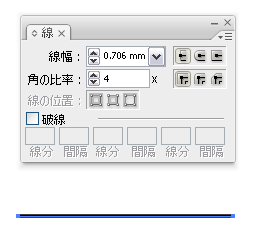
演算子を入れたら、自動で足し算も引き算も
かけ算も引き算もしてくれて、基本設定している
単位に置き換えてくれるんですね(^_-)
だから、この場合、単純に倍数なので
1mm * 2と入力しても、いいんですね(^_-)☆
かけ算は、「 * 」アスタリスク
割り算は、「 / 」スラッシュ
ですよ(^_^ )
例えば、線幅を半分にして欲しいとかいう場合は、
入力されている数字の後ろに「 /2 」と入れれば
OKでーす\(^◇^)/ 倍の場合は、「 *2 」ですよ(^_-)

次回は、単位の扱いテクニックその3でーす(^◇^)
おたのしみに\(^o^)/

https://www.illareya.net/wp-content/uploads/ameimg/blog_import_584779df34311.gif
Illustrator用素材の宝庫! イラレ屋はこちら\(^^※)

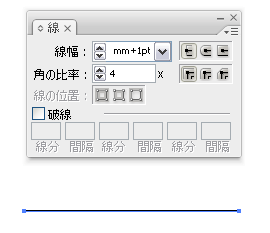

コメント